Diferenças entre edições de "Configuração Outlook 2013 - MAPI"
| Linha 1: | Linha 1: | ||
| + | <span data-link_translate_nl_title="Configuratie Outlook 2013 - MAPI" data-link_translate_nl_url="Configuratie+Outlook+2013+-+MAPI"></span>[[:nl:Configuratie Outlook 2013 - MAPI]][[nl:Configuratie Outlook 2013 - MAPI]] | ||
<span data-link_translate_it_title="Configurazione Outlook 2013 - MAPI" data-link_translate_it_url="Configurazione+Outlook+2013+-+MAPI"></span>[[:it:Configurazione Outlook 2013 - MAPI]][[it:Configurazione Outlook 2013 - MAPI]] | <span data-link_translate_it_title="Configurazione Outlook 2013 - MAPI" data-link_translate_it_url="Configurazione+Outlook+2013+-+MAPI"></span>[[:it:Configurazione Outlook 2013 - MAPI]][[it:Configurazione Outlook 2013 - MAPI]] | ||
<span data-link_translate_es_title="Configuración Outlook 2013 - MAPI" data-link_translate_es_url="Configuraci%C3%B3n+Outlook+2013+-+MAPI"></span>[[:es:Configuración Outlook 2013 - MAPI]][[es:Configuración Outlook 2013 - MAPI]] | <span data-link_translate_es_title="Configuración Outlook 2013 - MAPI" data-link_translate_es_url="Configuraci%C3%B3n+Outlook+2013+-+MAPI"></span>[[:es:Configuración Outlook 2013 - MAPI]][[es:Configuración Outlook 2013 - MAPI]] | ||
Revisão das 09h43min de 2 de outubro de 2015
nl:Configuratie Outlook 2013 - MAPI
it:Configurazione Outlook 2013 - MAPI
es:Configuración Outlook 2013 - MAPI
en:Configuration Outlook 2013 - MAPI
fr:Configuration Outlook 2013 - MAPI
Este artigo foi traduzido por um sistema de tradução automática. Você pode visualizar a fonte do artigo aqui.
Como configurar seu clIE nte de correio Outlook 2013 para uma conexão de MAPI (IE : Exchange avec synchronisation de mails, contacts, calendrIE rs, etc.)
1. Sélectionnez l’icône “CourrIE r” du Panneau de Configuration de votre PC .
Si vous disposez déjà d'un ou de plusIE urs comptes mails sur votre PC cliquez sur “Afficher profils”.
2. Crie um novo perfil clicando em 'Adicionar'.
Escrever o nome desse novo perfil e clique em OK.
3. A janela "configuração de conta automática " s'affiche. Cocher la case “Compte de messagerIE ”, remplissez les champs puis faites suivant.
4. Uma janela "Permitir que este web site para configurar as configurações do servidor adressemail@domaine.tLD pode aparecer em uma primeira configuração, selecione a caixa de seleção "a pergunta não me novamente sobre este site " e clique em "permitir "
5. Se o autodiscover du domaine est bIE n configuré, la configuration se termine en succès. il ne reste plus qu'a cliquer sur "terminar "
O novo perfil será exibido na janela de perfis. Se você quer este perfil para ser o padrão para abrir o Outlook, selecione a opção "Sempre usar este perfil " na janela de perfis. Clique em OK para fechar a janela.
Une fois votre compte configuré, ouvrez votre logicIE l clIE nt Outlook. Un nom d’utilisateur et un mot de passe vous seront demandés, insérez les données de votre compte de messagerIE . Si tout est correct, vous pourrez accéder à votre compte sur le serveur Exchange.
Mais informação : Exchange hospedado

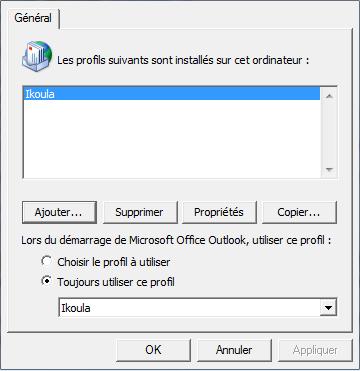
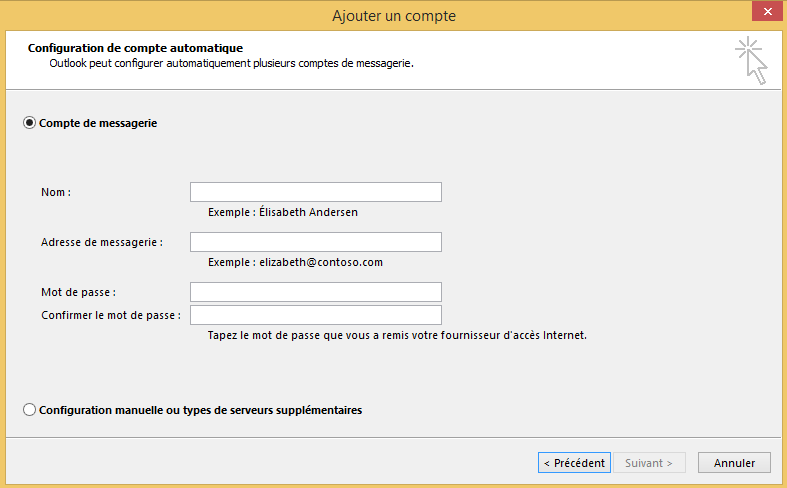
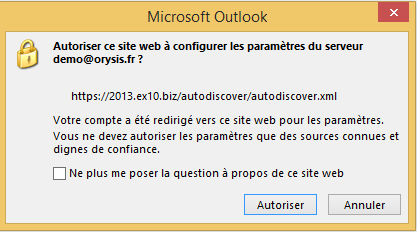

Ativar a atualização automática de comentários